Firefox火狐浏览器设置搜索引擎的方法
时间:2024-01-22 13:08:59作者:极光下载站人气:130
Firefox火狐浏览器在我们的平常使用过程中,是比较实用的一款浏览器,相信大家对于该浏览器有一定的了解了,我们在使用该软件的时候,想要将百度搜索引擎更改成必应,或者是更改成其他的搜索引擎,那么该如何设置呢,其实我们可以进入到搜索设置的窗口中,就可以对默认的搜索引擎进行更改了,在该浏览器中提供的搜索引擎是多种的,你可以根据自己的需求来设置,下方是关于如何使用火狐浏览器设置搜索引擎的具体操作方法,如果你需要的情况下可以看看方法教程,希望对大家有所帮助。
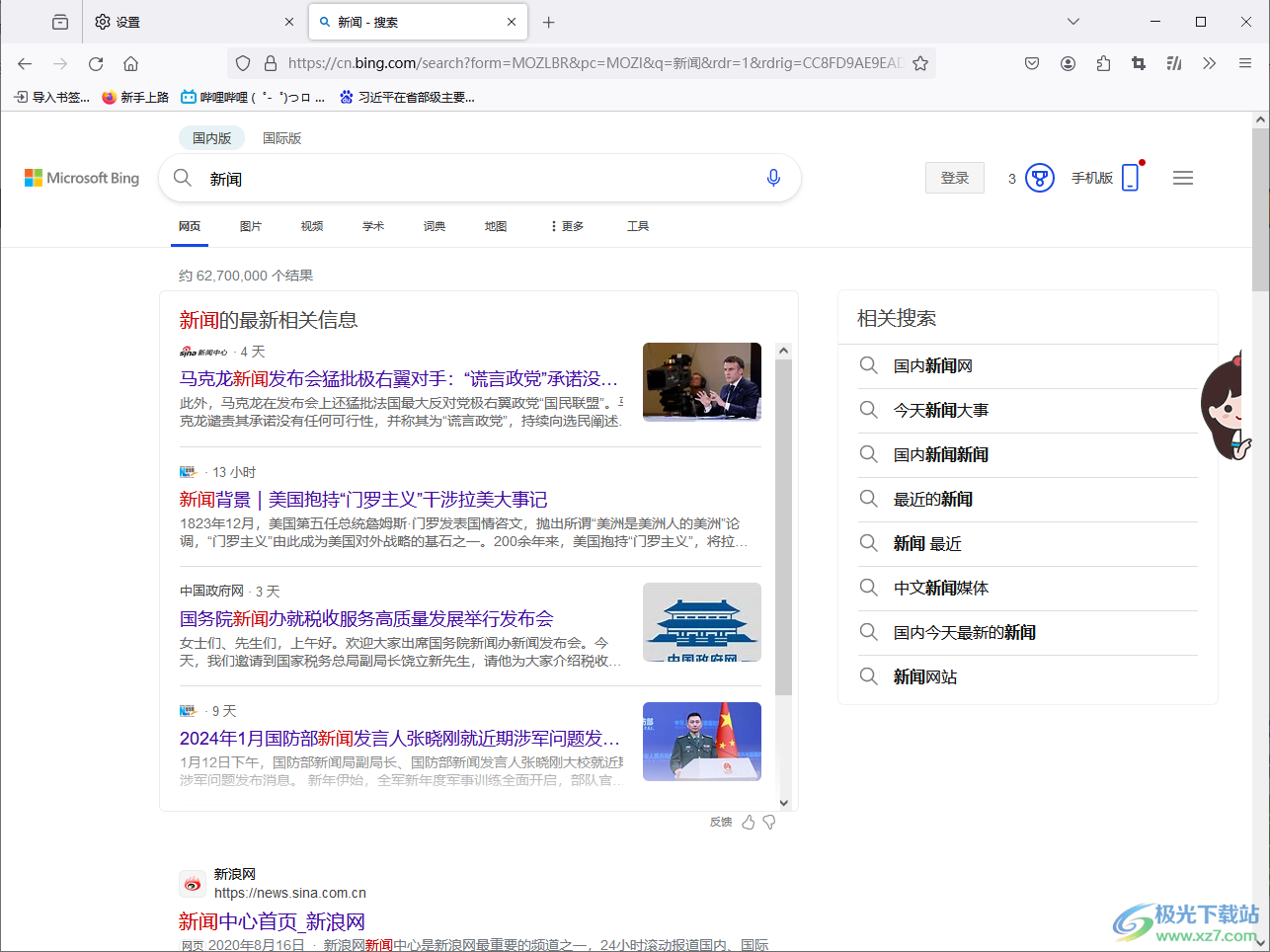
方法步骤
1.首先,我们需要进入到火狐浏览器中,然后在打开的窗口中点击【三】图标。
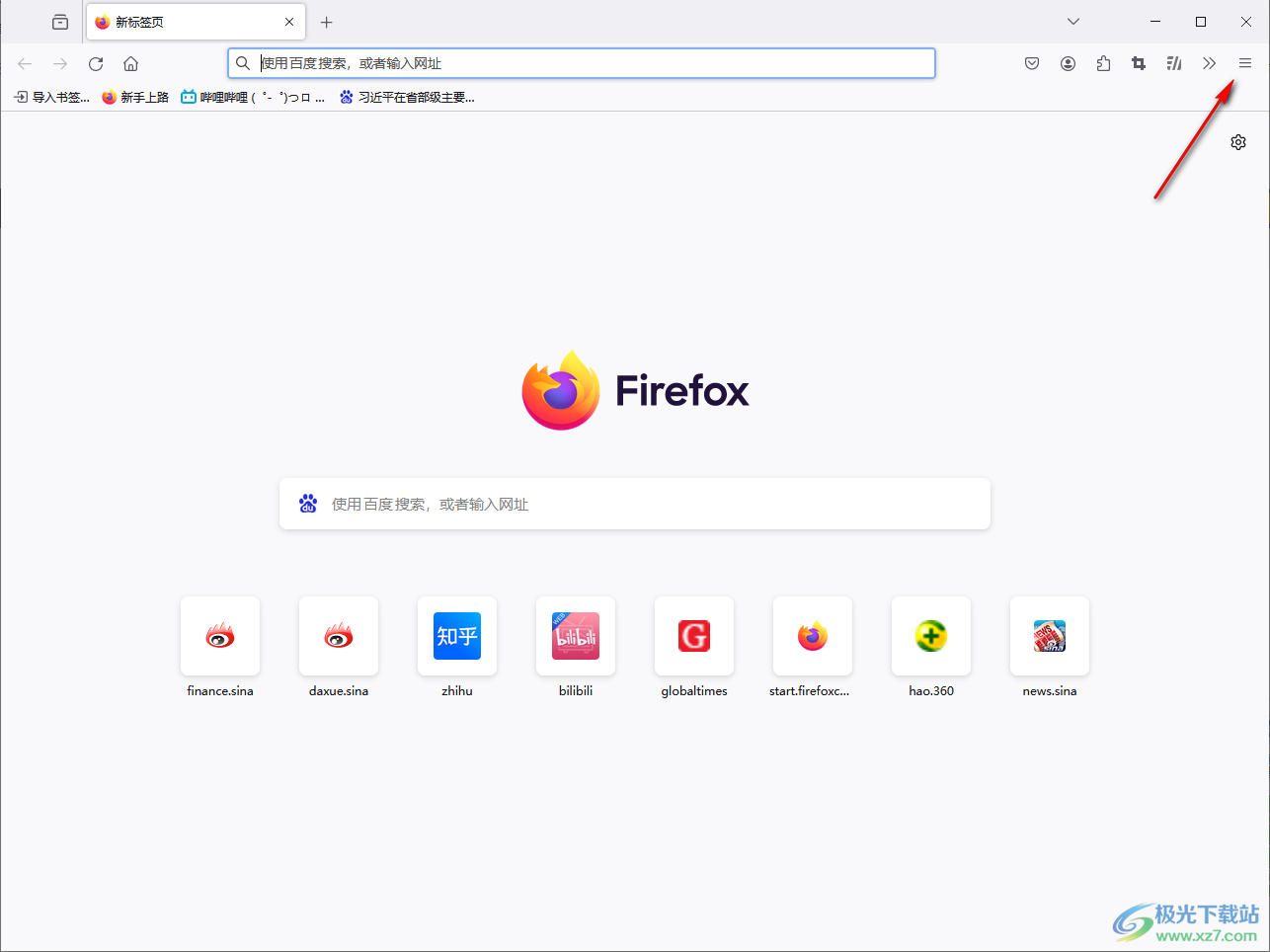
2.随后即可在下方的位置弹出一个下拉菜单选项,我们需要将下拉菜单中的【设置】选项点击一下进入。
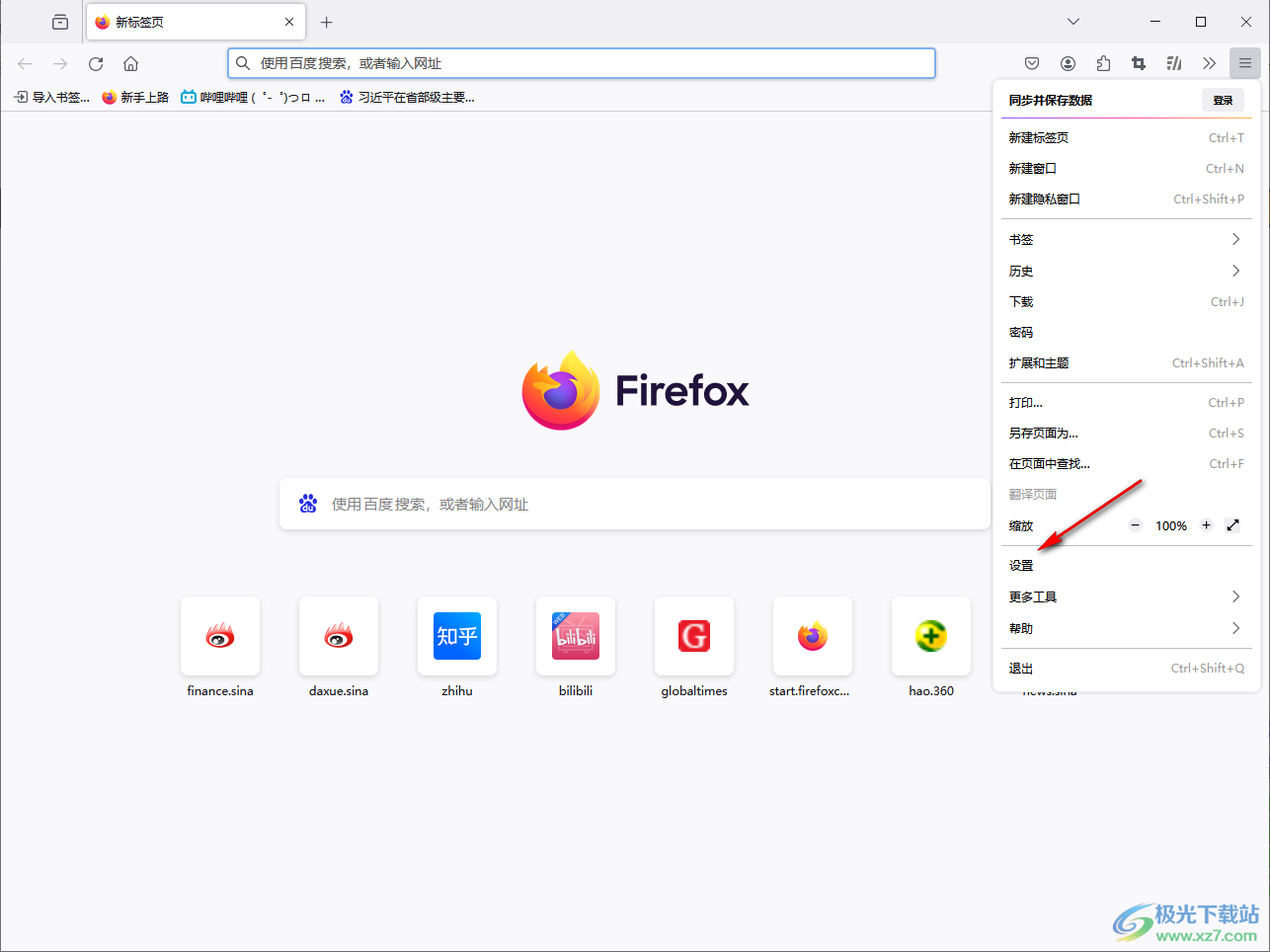
3.当我们进入到页面中之后,在页面的左侧位置点击【搜索】选项,然后点击右侧页面中的【默认搜索引擎】选项。
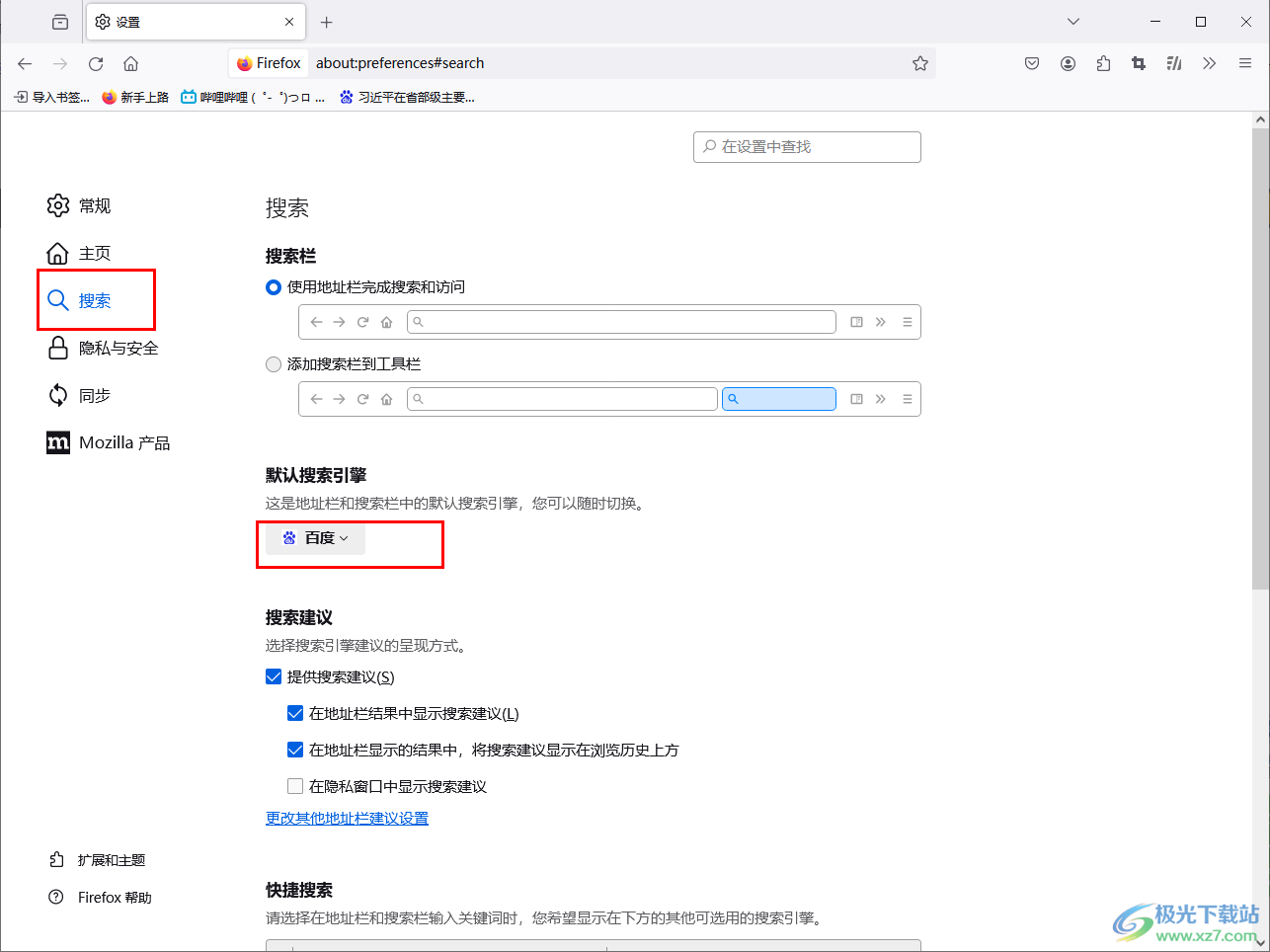
4.这时,我们可以将该搜索引擎的下拉选项点击打开,就可以选择自己喜欢的一种搜索引擎进行设置了,比如选择【bing】选项。
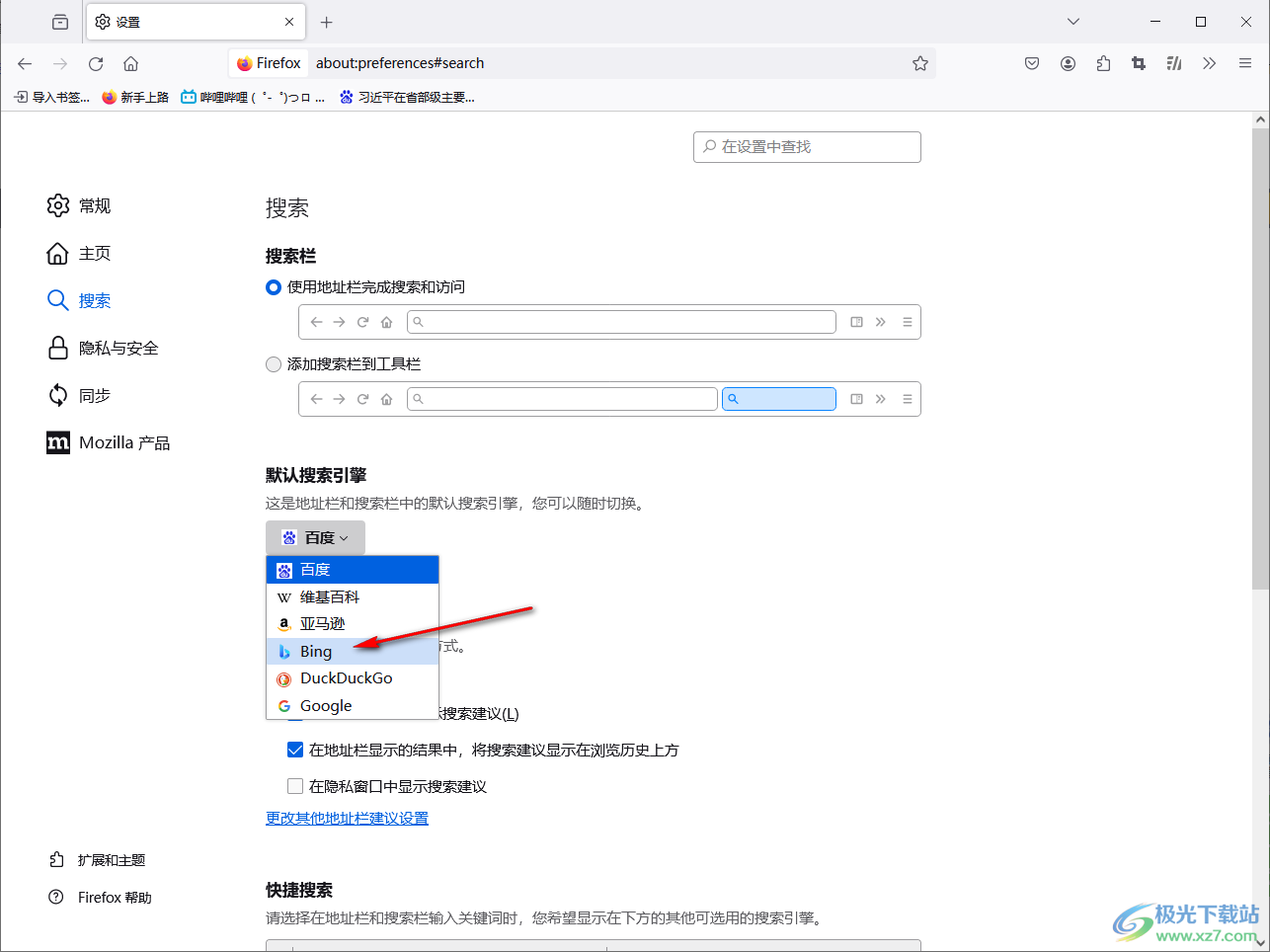
5.这时我们在地址栏搜索内容的时候,那么搜索的页面就会bing的搜索页面,如图所示。
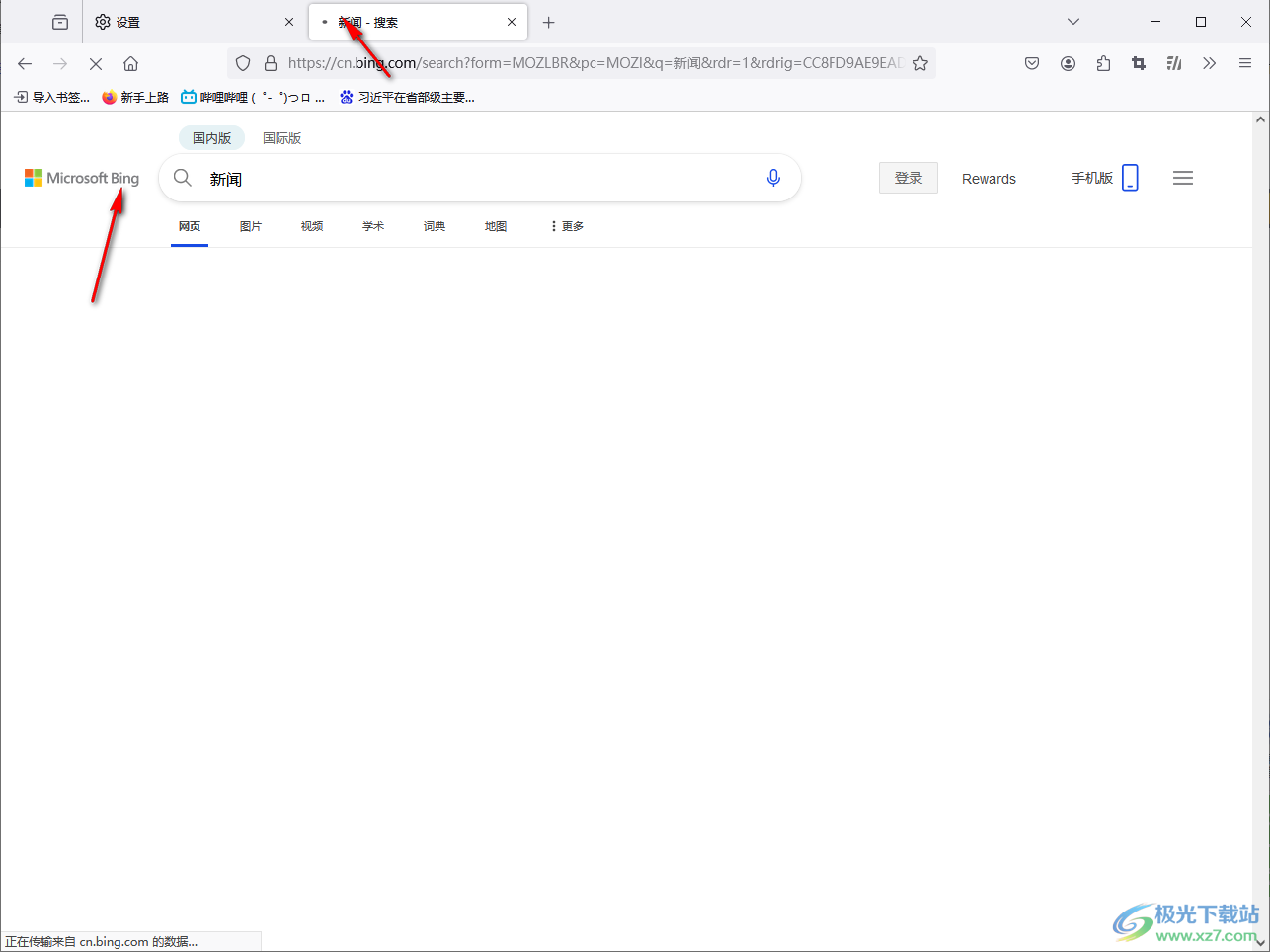
以上就是关于如何使用火狐浏览器设置搜索引擎的具体操作方法,我们可以在该浏览器中更改搜索引擎为自己喜欢的搜索引擎,比如设置百度、Google、bing等,这些都是我们平时常常使用到的搜索引擎,感兴趣的话可以操作试试。

大小:63.6 MB版本:v131.0.3环境:WinAll, WinXP, Win7, Win10
- 进入下载
相关推荐
相关下载
热门阅览
- 1百度网盘分享密码暴力破解方法,怎么破解百度网盘加密链接
- 2keyshot6破解安装步骤-keyshot6破解安装教程
- 3apktool手机版使用教程-apktool使用方法
- 4mac版steam怎么设置中文 steam mac版设置中文教程
- 5抖音推荐怎么设置页面?抖音推荐界面重新设置教程
- 6电脑怎么开启VT 如何开启VT的详细教程!
- 7掌上英雄联盟怎么注销账号?掌上英雄联盟怎么退出登录
- 8rar文件怎么打开?如何打开rar格式文件
- 9掌上wegame怎么查别人战绩?掌上wegame怎么看别人英雄联盟战绩
- 10qq邮箱格式怎么写?qq邮箱格式是什么样的以及注册英文邮箱的方法
- 11怎么安装会声会影x7?会声会影x7安装教程
- 12Word文档中轻松实现两行对齐?word文档两行文字怎么对齐?
网友评论